윈도우 11에는 일반 메모장과 APPX로 구동되는 메모장 두 가지가 존재합니다. APPX 파일로 구동되는 메모장이 삭제되거나 비활성화가 되면 '메모장에서 매개 변수가 틀립니다'라는 문구를 띄우면서 메모장이 열리지 않는 경우가 발생하게 됩니다. 이러한 경우는 일반 메모장을 실행하려 해도 일반 메모장이 나타나지 않아 활성화 자체가 불가능한데 명령어를 통해 APPX를 다시 설치해주어야 합니다.
윈도우 11 메모장 매개 변수가 틀립니다 발생원인
윈도우 11에서 나타나는 메모장 매개 변수가 틀립니다 오류는 윈도우 손상으로 발생할 확률은 낮고, appx 파일이 비활성화가 되어 생기는 문제입니다. 단순하게 메모장에서 매개 변수가 틀립니다라는 문구가 나타난다면 메모장에 관련된 appx를 다시 설치 및 활성화를 해주는 명령어만 입력 후 스토어 앱 업데이트만 진행해 주시면 쉽게 해결됩니다.
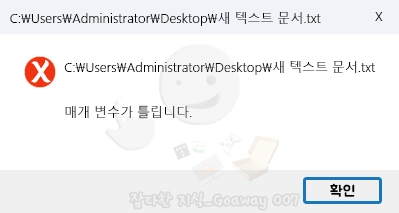 텍스트 문서 매개 변수가 틀립니다
텍스트 문서 매개 변수가 틀립니다
윈도우 11 메모장 매개 변수가 틀립니다 해결방법
파워쉘 관리자를 통해 메모장에 관련된 appx 파일을 활성화시켜 주는 명령어를 넣어 주고, 마이크로소프트 스토어 앱을 업데이트해 주시면 됩니다.
APPX 메모장 활성화 시키기
- Windows 키와 X 키를 눌러주면 좌측 하단에 탭이 생깁니다.
- Windows PowerShell(관리자) 혹은 명령(관리자)을 선택해 줍니다.
- Add-AppxPackage -register "C:\Program Files\WindowsApps\*note*\AppxManifest.xml" -DisableDevelopmentMode
- 3번의 코드를 입력 후 엔터를 해주면 메모장에 관련된 앱들이 재설치 및 활성화가 이뤄지게 됩니다.
- Microsoft Store를 실행시켜 주고 다운로드 및 업데이트로 가서 모두 업데이트를 해주시면 됩니다.
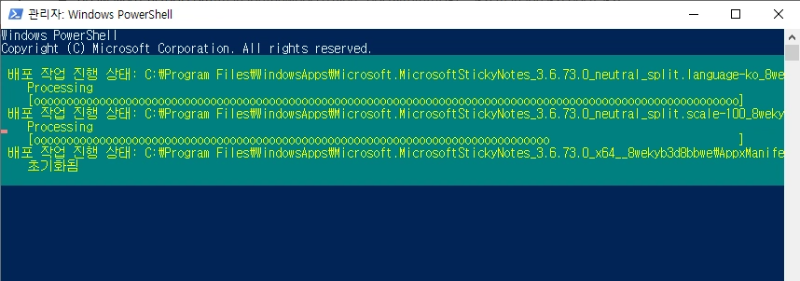 appx 메모장 설치
appx 메모장 설치
일반 메모장 활성화 시키기
- Windows Key 키와 i 키를 눌러줍니다.
- 검색 란에 '선택적 기능'을 검색합니다.
- 선택적 기능 추가를 선택합니다.
- 메모장을 검색하고 Windows 메모장을 설치합니다.
- 재시작합니다.
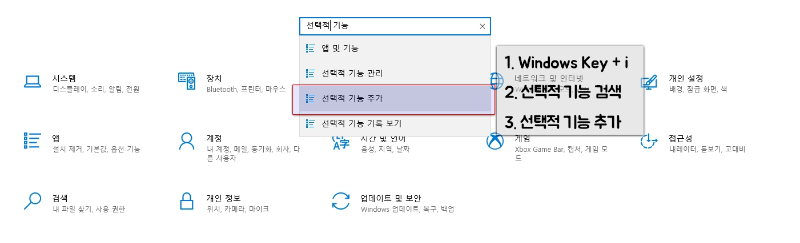 선택적 기능 추가
선택적 기능 추가
Windows Key + i를 누른 후 선택적 기능을 검색하면 아래 선택적 기능 추가 메뉴를 선택하시면 됩니다.
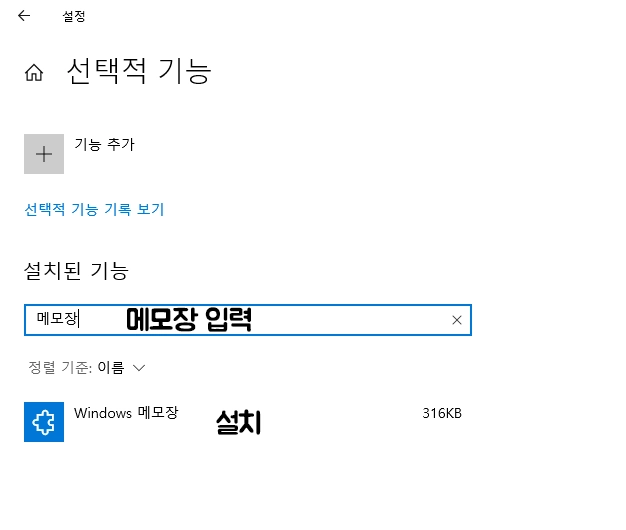 메모장 설치
메모장 설치
메모장을 입력하고 WIndows 메모장을 설치해주시면 됩니다.